Dodawanie otworu w ścianie 3D (komponentu) do definicji symbolu
Poprzez dodanie do definicji symbolu komponentu będącego otworem w ścianie 3D, symbol zyskuje nową właściwość – może wycinać w ścianie otwory o dowolnym kształcie. Do wyznaczenia kształtu definiującego otwór 3D może posłużyć dowolna bryła lub ich kombinacja. Jeśli definicja symbolu zawiera komponent będący otworem w ścianie 3D, wszelkie miejsca geometryczne 3D znajdujące się w komponencie 3D takiego symbolu zostaną pominięte.
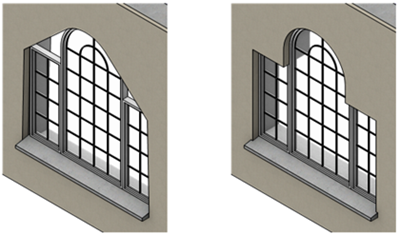
Po wstawieniu w ścianę symbolu bez komponentu takiego jak otwór w ścianie 3D (zob. ilustracja po lewej), powstanie w niej otwór odpowiadający obwiedni kształtu 3D. Jeśli symbol zawiera taki komponent (zob. ilustracja po prawej), wówczas symbol wytnie w ścianie otwór o odpowiednim kształcie.
Jeśli korzystasz z ustawień łączenia ze ścianą, do uzyskania żądanego efektu może być wymagane dodanie komponentu łączenia ze ścianą. Jeśli dla dowolnego komponentu jest zdefiniowana opcja zawinięcia Zawiń do wstawianego obiektu w oknie dialogowym „Edytuj łączenia ze ścianą” lub „Łączenie ze ścianą”, komponent z łączeniem ze ścianą dostarcza właściwej geometrii do zawinięcia. Zob. Dodawanie łączenia ze ścianą (komponentu) do definicji symbolu i Ustawienia łączenia ze ścianą.
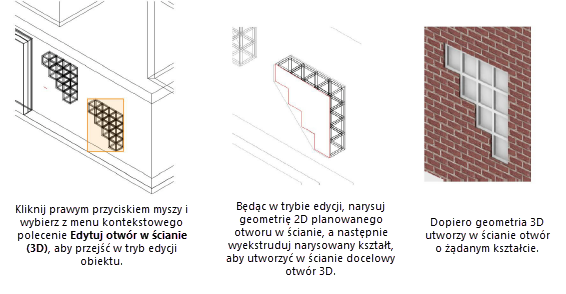
Aby do definicji symbolu dodać komponent będący otworem w ścianie 3D:
Kliknij prawym przyciskiem myszy egzemplarz symbolu na rysunku (tzw. czarny symbol) i zaznacz w menu kontekstowym polecenie Edytuj otwór w ścianie (3D), aby przejść do trybu edycji tego komponentu (zob. Tryb edycji obiektu).
W trybie edycji inne elementy rysunku są widoczne, można do nich także snapować (pod warunkiem że w oknie dialogowym „Preferencje Vectorworks” opcja Pokaż inne obiekty podczas edycji jest włączona). Aktualnie edytowany symbol wyświetla się zgodnie z atrybutami graficznymi, jakie zdefiniowano dla jego pióra po to, aby odróżnić go od reszty rysunku.
Opcjonalnie kliknij prawym przyciskiem definicję symbolu w Menedżerze zasobów, aby włączyć tryb edycji, w którym inne obiekty są niewidoczne (zob. Editing symbol definitions).
Do wyznaczenia kształtu otworu w ścianie można zastosować każdą bryłę 3D. Upewnij się, że jej geometria przecina ścianę.
W palecie Narzędzia podstawowe zaznacz Wielobok lub Polilinię i przerysuj obrys symbolu, aby wyznaczyć kształt otworu. Następnie utwórz otwór 3D za pomocą polecenia Modelowanie > Ekstruzja. Opcjonalnie utwórz geometrię otworu w ścianie 3D za pomocą narzędzi do modelowania 3D. Geometria otworu w ścianie wyświetla się na czerwono. W razie potrzeby kolor ten można zmienić w palecie Atrybuty.
Jeśli używasz komponentu będącego otworem w ścianie w połączeniu z profilem/łączeniem ze ścianą, być może będzie trzeba usunąć ze ściany część jej geometrii. Załóżmy, że chcesz utworzyć nadproże lub parapet. W tym wypadku narysuj obiekt 3D przedstawiający tę część otworu w ścianie, która ma zostać usunięta z łączenia ze ścianą. Zaznacz obiekt i kliknij w palecie Info opcję Ignoruj łączenie. W rezultacie ta geometria zostanie odjęta od ściany po zastosowaniu łączenia ze ścianą.
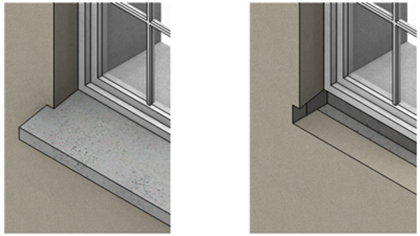
Dodaj obiekt 3D do komponentu będącego otworem w ścianie o takim samym kształcie co parapet, a następnie zaznacz opcję Ignoruj łączenie, aby usunąć tę geometrię ze ściany po zastosowaniu łączenia obiektu ze ścianą (na ilustracji po prawej parapet został ukryty, aby uwidocznić efekt uzyskany w ścianie).
Aby powrócić do warstwy projektowej, zamknij tryb edycji.
Ponieważ do definicji symbolu dodaliśmy otwór w ścianie, każdy egzemplarz tego symbolu wstawiony do rysunku będzie powodował wycięcie otworu w ścianie zgodnie z narysowaną geometrią.
Przypisywanie tekstur do komponentów otworów w ścianie
W palecie Info można przypisywać tekstury do komponentów otworów w ścianie. Zob. Zarządzanie teksturami w palecie Info i Tekstury na obiektach z komponentami. Podczas edytowania otworu w ścianie w palecie Info, w zakładce Renderowanie pojawi się lista rozwijana Element, zawierająca trzy opcje z różnymi teksturami, które można zastosować do powierzchni otworu ściennego: lewej, prawej i otworów.
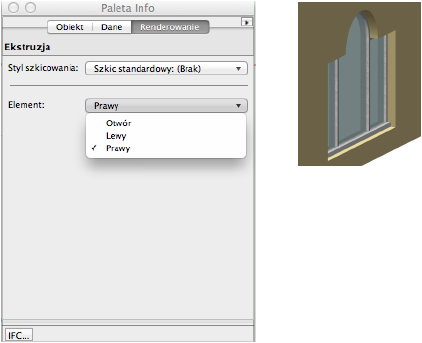
|
Element |
Opis |
|
Otwory |
Zaznacz tę opcję, aby przypisać teksturę zdefiniowaną dla „Otworów” do powierzchni ściany utworzonych przez obiekt wycinający. |
|
Lewa |
Zaznacz tę opcję, aby przypisać teksturę zdefiniowaną dla „Lewej (części)” ściany do powierzchni ściany utworzonych przez obiekt wycinający. |
|
Prawa |
Zaznacz tę opcję, aby przypisać teksturę zdefiniowaną dla „Prawej (części)” ściany do powierzchni ściany utworzonych przez obiekt wycinający. |
Do każdego otworu w ścianie można przypisać tylko jedną teksturę. Aby do powierzchni otworu w ścianie przypisać różne tekstury, mogą być potrzebne aż trzy różne obiekty tnące.

Potrzebujesz więcej informacji? Poproś o pomoc naszego wirtualnego asystenta Dexa! ![]()